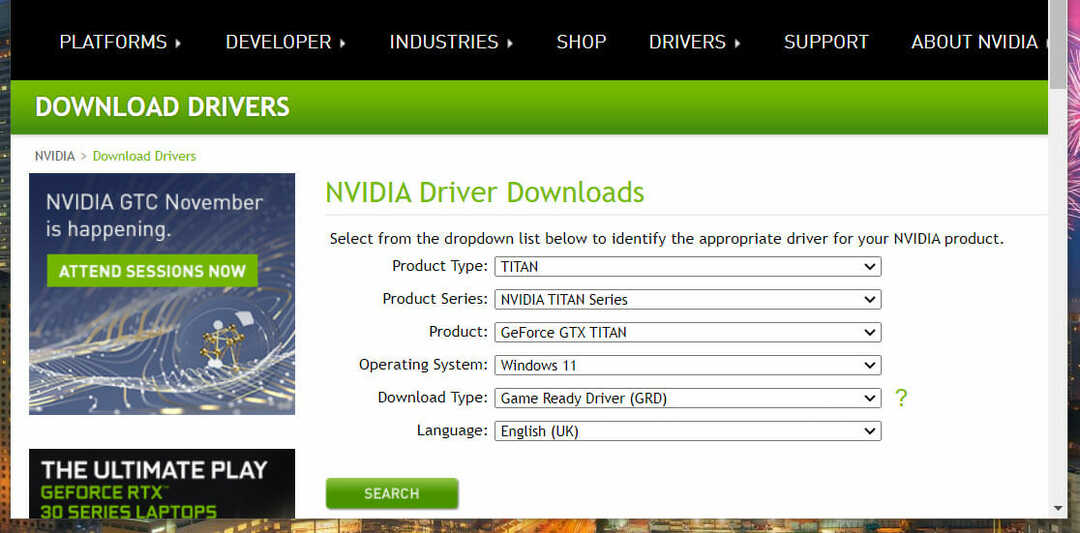먼저 .bat 파일의 바로가기를 만듭니다.
- Windows에서는 기본적으로 배치 파일을 고정할 수 있는 항목으로 인식하지 못하므로 작업 표시줄에 배치 파일을 직접 고정하는 것은 불가능합니다.
- 그러나 이를 완료하는 해결 방법이 있습니다. 단계를 배우려면 계속 읽으세요!
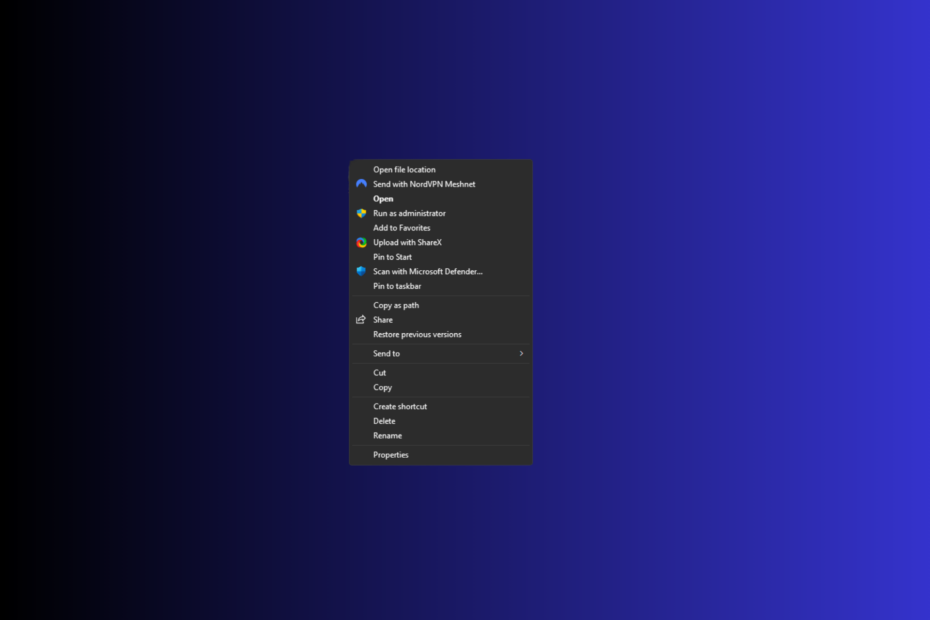
더 쉽게 액세스할 수 있도록 배치 파일을 Windows 11의 작업 표시줄에 고정하는 방법을 찾고 있다면 이 가이드가 도움이 될 수 있습니다! .bat 파일의 바로가기를 만들고 이를 작업 표시줄에 추가하는 단계별 지침을 논의하겠습니다.
Windows 11 작업 표시줄에 CMD를 고정할 수 있나요?
예, CMD를 Windows 11 작업 표시줄 및 시작에 고정할 수 있습니다. 당신이 해야 할 일은 버튼을 누르는 것 뿐입니다. 윈도우 키, 유형 cmd을 선택하고 작업 표시 줄에 핀. 그러나 고정된 앱을 사용하면 관리 권한으로 명령 프롬프트에 액세스할 수 없습니다.
★ 테스트, 검토 및 평가 방법은 무엇입니까?
우리는 지난 6개월 동안 콘텐츠 제작 방식에 대한 새로운 검토 시스템을 구축하기 위해 노력해 왔습니다. 이를 사용하여 우리는 우리가 만든 가이드에 대한 실제 실무 전문 지식을 제공하기 위해 대부분의 기사를 다시 작성했습니다.
자세한 내용은 다음을 참조하세요. WindowsReport에서 테스트, 검토 및 평가하는 방법.
Windows 11 작업 표시줄에 .bat 파일을 어떻게 넣나요?
Windows 11의 작업 표시줄에 배치 파일을 고정하는 단계를 진행하기 전에 다음 예비 점검을 수행하십시오.
- 관리자 권한이 있는 계정을 사용하여 로그인했는지 확인하세요.
- .bat 파일을 편리한 위치로 이동합니다.
- .bat 파일을 마우스 오른쪽 버튼으로 클릭하고 더 많은 옵션 보기.
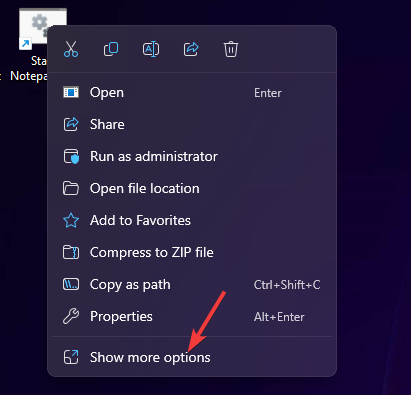
- 다음으로 선택하세요. 바로가기 만들기.

- 새로 생성된 바로가기를 찾아 마우스 오른쪽 버튼을 클릭하여 상황에 맞는 메뉴를 열고 다음을 선택하세요. 속성.
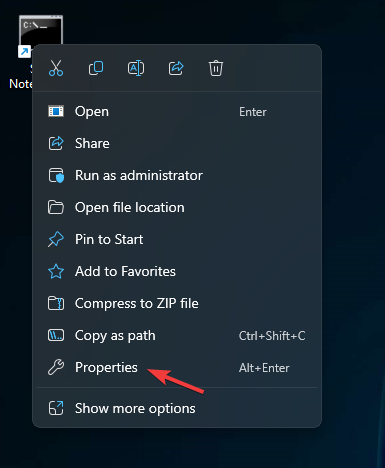
- 에서 속성 창문으로 가세요 지름길 탭을 누른 다음 찾으세요. 표적, 명령 프롬프트를 사용하여 배치 파일을 열려면 기존 경로에 다음 접두사를 추가합니다.
cmd.exe /c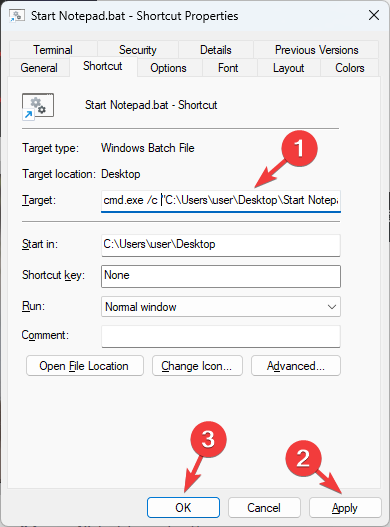
- 딸깍 하는 소리 적용하다, 그 다음에 좋아요 변경 사항을 저장합니다.
- 이제 바로가기를 다시 마우스 오른쪽 버튼으로 클릭하고 더 많은 옵션 보기.
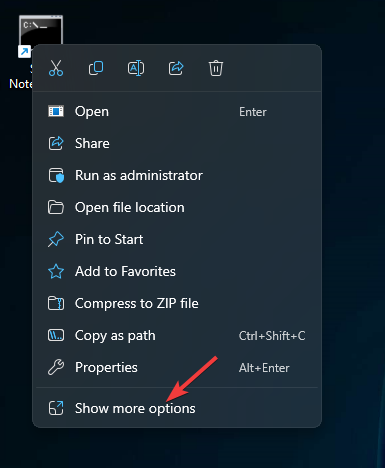
- 선택하다 작업 표시 줄에 핀 목록에서.
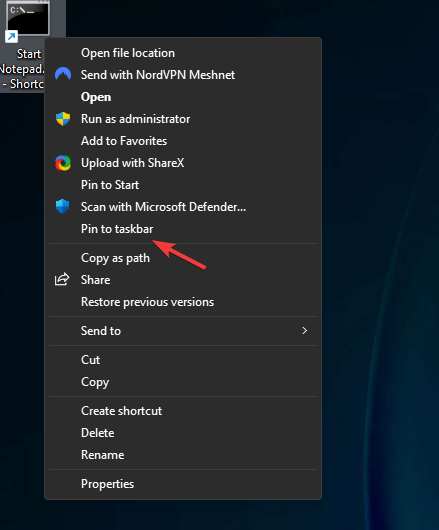
그러면 .bat 파일 바로가기가 작업 표시줄에 고정됩니다. 한 번의 클릭으로 액세스할 수 있습니다. 바로가기와 핀을 생성할 수 있습니다. 쓰레기통 또는 당신의 즐겨찾는 웹사이트 동일한 단계를 사용하여 Windows 11의 작업 표시줄에 추가합니다.
- Windows 11에서 지연된 쓰기 실패 오류: 해결 방법
- Windows 11에서 Windows Copilot을 제거하는 방법
- Windows 11에서 iPhone을 웹캠으로 사용하는 방법
- Windows 11 23H2: 공식 ISO를 다운로드하는 방법
Windows 11의 시작 메뉴에 배치 파일을 어떻게 고정합니까?
배치 파일을 시작 메뉴에 고정하려면 위에서 언급한 단계를 5단계까지 따른 다음 바로가기를 마우스 오른쪽 버튼으로 클릭하고 시작에 고정 옵션.
앱을 마우스 오른쪽 버튼으로 클릭하고 선택할 수 있습니다. 응용프로그램을 추가하려면 시작에 고정하세요. 시작 메뉴의 프로그램 목록에
만약 당신이 작업 표시줄에 고정된 항목을 볼 수 없습니다, 일부 Windows 설정 때문일 수 있습니다. 자세한 내용은 이 가이드를 읽어보세요.
해당 주제에 대한 질문이나 제안 사항이 있는 경우 주저하지 말고 아래 댓글 섹션에서 언급해 주세요.